ps抠图选定区域后怎么增加选区、减少选区
1、先选择合适的工具,建立一个选区。如用魔术棒工具选中图中绿色的圆圈。

2、切换成其他其他工具(也可以不切换工具),按住Shift键再其他地方再建立一个选区。如图中,我们用魔术棒选中了绿色的圆后,又用椭圆选框工具选中了粉丝矩形框的一部分内容。
这个方法很简单,但使用时需要按住shift键,有时候并不方便,这时就可以用下一个方法了。

1、如图,当你选择了一种选区工具后,就会在界面上方看到相关的工具栏。工具栏左侧有4个按钮,点击第二个,也就是图中红色框框内的按钮。
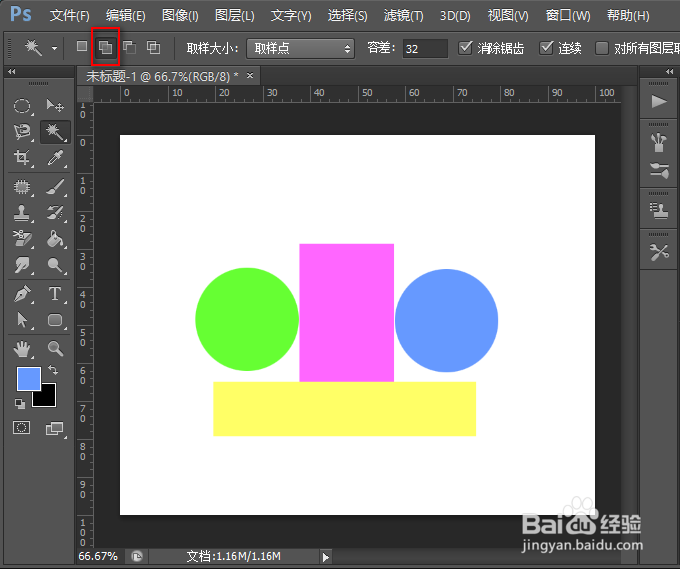
2、这样就可以重复使用同一个工具,建立多个选区啦。
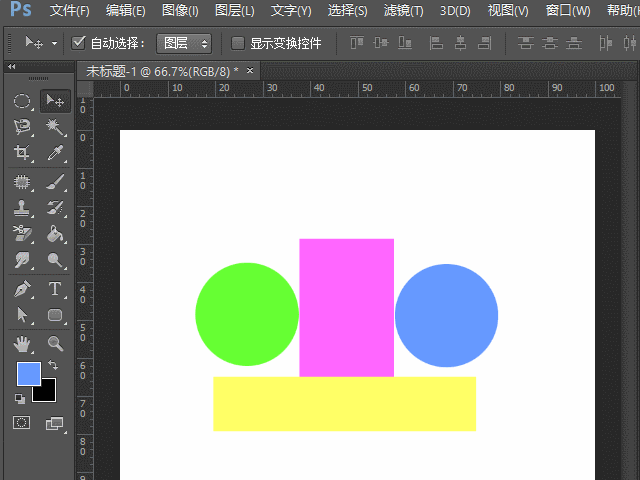
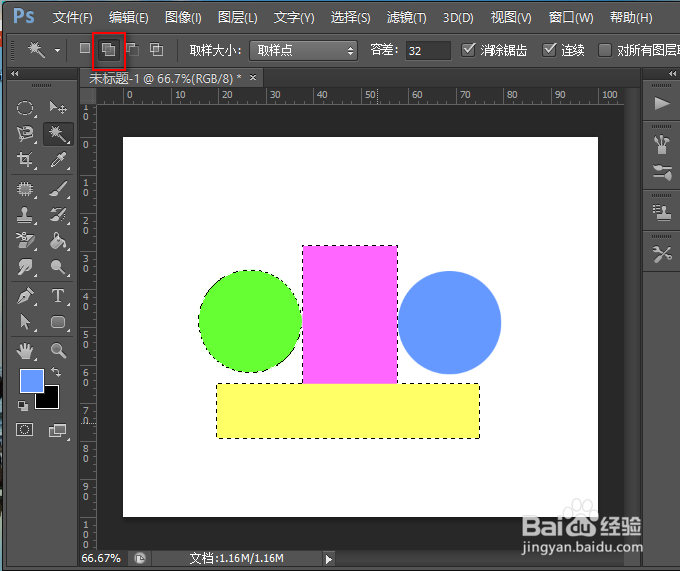
3、当然,也可以使用不同的工具添加选区。方法类似,只要在建立选区前点击“添加选区”按钮就好啦。
1、选择“添加选区”按钮后面的哪个按钮,然后再已有的选区中间,用工具点击/选择新的选区,可以减少选区。
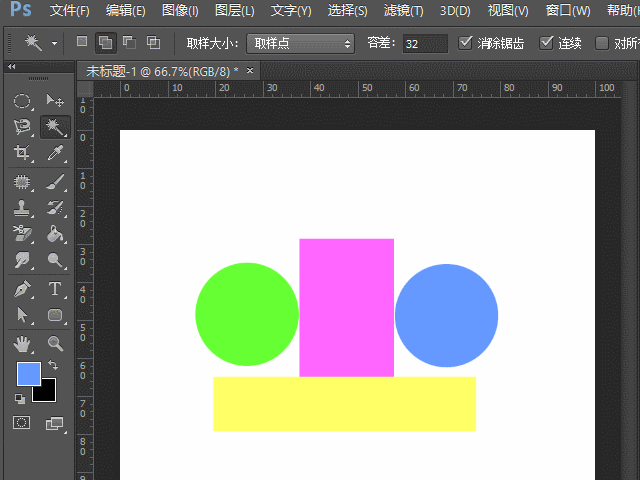
1、和前面的方法类似,先建立一个选区,然后点击图中红色框框内的按钮,再次建立一个选区,就会得到一个交叉的选区。
如图,先建立一个绿色的圆环选区,然后点击“相交选区”按钮又画了一个圆圈,最后就会得到绿色圆环的一部分。

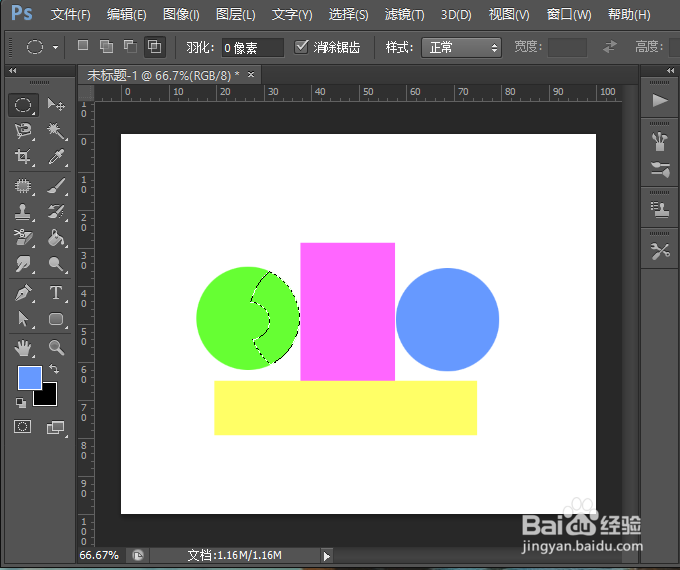
2、GIF动图演示如下:
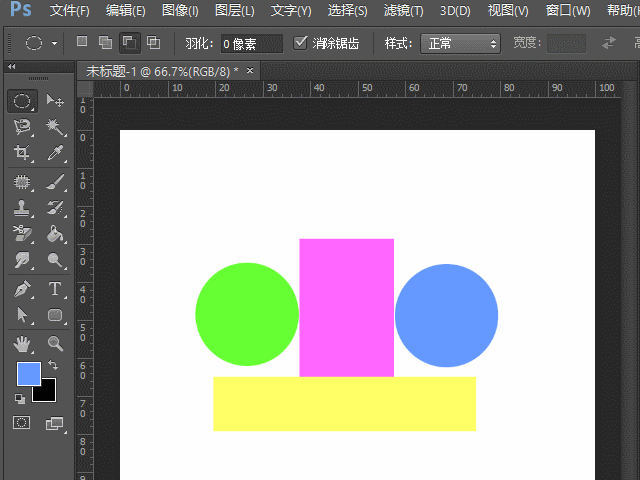
1、按“Ctrl + D”快捷键,或点击“选择”菜单下的“取消选择”即可。
声明:本网站引用、摘录或转载内容仅供网站访问者交流或参考,不代表本站立场,如存在版权或非法内容,请联系站长删除,联系邮箱:site.kefu@qq.com。
阅读量:187
阅读量:119
阅读量:69
阅读量:93
阅读量:138